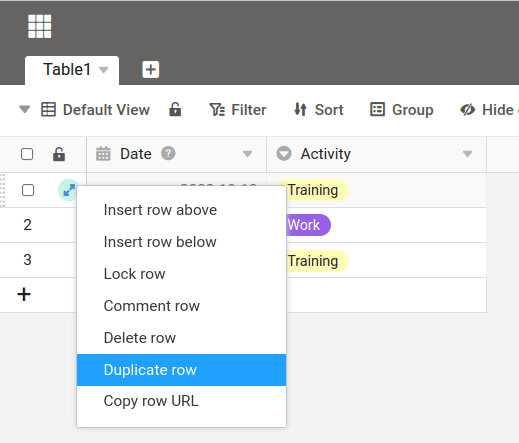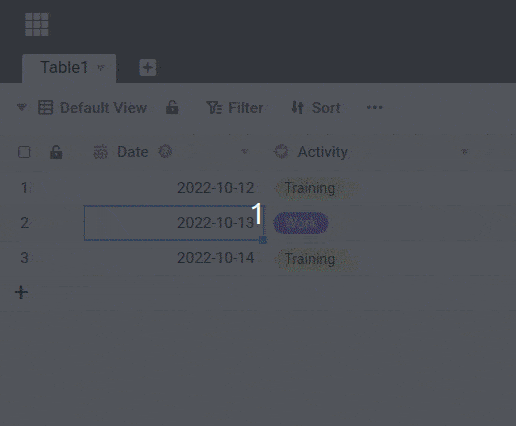In SeaTable haben Sie verschiedene Möglichkeiten, um eine Zeile zu duplizieren. Welches das beste Vorgehen in Ihrer Situation ist, erfahren Sie in diesem Artikel.
Duplizieren per Rechtsklick
Klicken Sie mit der rechten Maustaste auf eine Zeile und wählen Sie die Option Zeile duplizieren aus dem Drop-Down-Menü. Es wird eine neue Zeile mit dem gleichen Inhalt angelegt.
Mehrfaches Duplizieren einer Zeile
Wenn Sie eine Zeile mehrfach duplizieren möchten, können Sie dies einfach mit dem sogenannten Füllgriff tun. Erstellen Sie zuerst die gewünschte Anzahl an leeren Zeilen, z. B. mit der Tastenkombination
Anstelle des Füllgriffs können Sie die Daten auch mithilfe des bekannten Tastenkürzels